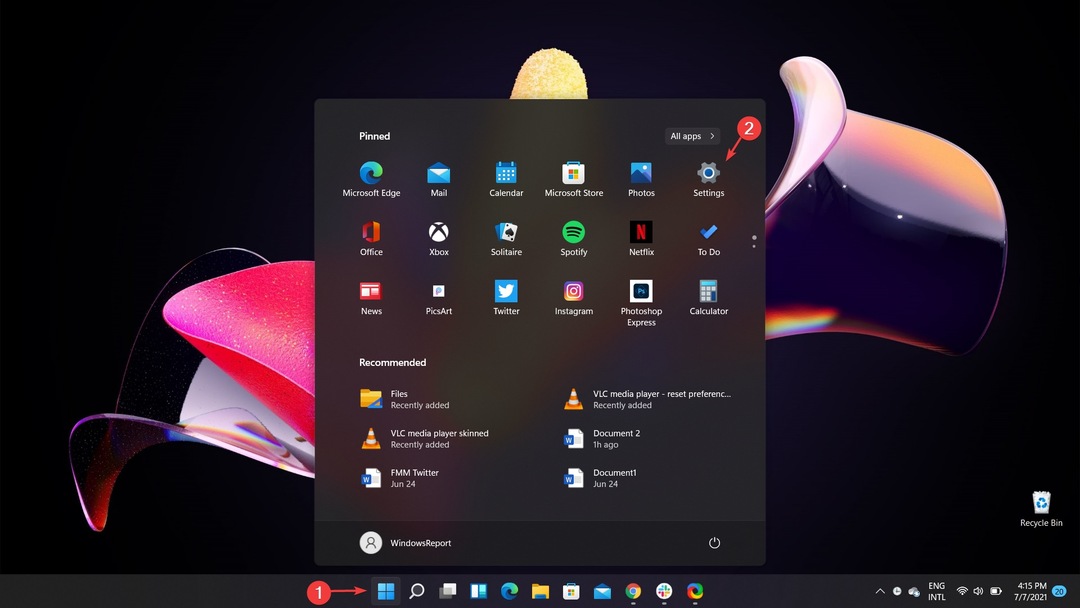- Con la nueva función de diseños Snap, Windows 11 permite a los usuarios realizar múltiples tareas fácilmente al dividir la pantalla en varias áreas.
- Esto función multitarea le ayuda a organizar mejor y optimizar su trabajo.
- Descubra a continuación qué monitores pueden admitir este tipo de diseño y cómo acceder a él.
- Tú también puedes acceda rápidamente al menú lateral Snap layouts utilizando un determinado atajo de teclado.
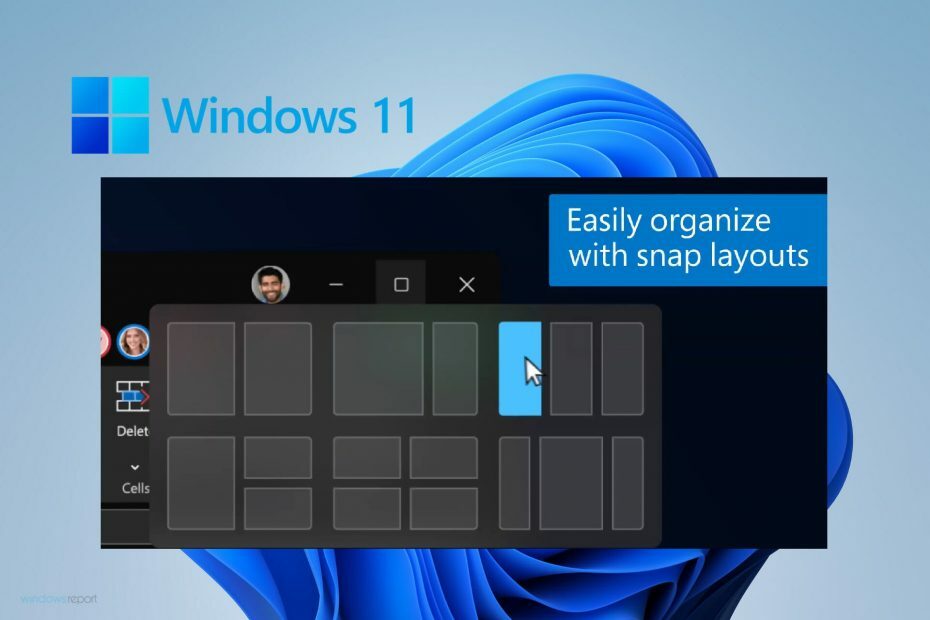
Este software reparará errores comunes de la computadora, lo protegerá de la pérdida de archivos, malware, fallas de hardware y optimizará su PC para obtener el máximo rendimiento. Solucione problemas de PC y elimine virus ahora en 3 sencillos pasos:
- Descargar la herramienta de reparación de PC Restoro que viene con tecnologías patentadas (patente disponible aquí).
- Hacer clic Iniciar escaneo para encontrar problemas de Windows que podrían estar causando problemas en la PC.
- Hacer clic Repara todo para solucionar problemas que afectan la seguridad y el rendimiento de su computadora
- Restoro ha sido descargado por 0 lectores este mes.
Microsoft ha anunciado oficialmente que está lanzando un nuevo sistema operativo, Ventanas 11, hacia finales de año, y la noticia causó gran revuelo entre los usuarios.
Este nuevo sistema operativo está diseñado para mejorar nuestra experiencia con la PC, nuestra experiencia virtual y la forma en que nos comunicamos con los demás.
Debido a que la pandemia ha sido el factor clave que ha hecho que los usuarios se den cuenta de la creciente necesidad de trabajar de manera eficiente incluso desde casa, este nuevo sistema operativo viene con elementos dinámicos y poderosos que respaldan nuestro trabajo.
Viene Windows 11 con algunas características nuevas que marcará la diferencia: un nuevo diseño que, entre otros elementos, introduce una barra de tareas con el menú Inicio en el centro.
Viene con nuevos elementos en el mundo de los juegos e incluso proporciona una Pase Xbox para todos los entusiastas de los juegos en línea, pero lo que nos interesa hoy es que el nuevo sistema operativo viene con mejoras de productividad.
En este sentido, descubrimos que nos beneficiaremos de una nueva función multitarea: los diseños Snap, mediante los cuales Los usuarios que tengan monitores más grandes podrán dividirlos de varias formas y organizarlos a medida que lo deseen. Por favor.
Una vez que haya creado estos arreglos de ventanas con diseños Snap, puede guardarlos en Grupos Snap, a los que podrá acceder en la barra de tareas y a los que podrá acceder más tarde.
¿Cómo puedo habilitar los diseños Snap en mi PC con Windows 11?
- Haga clic en el Comienzo botón para abrir el Aplicación de configuración.
- Selecciona el Sistema categoría, y haga clic en el Multitarea pestaña.
- Marque la casilla junto al Mostrar diseños de snap cuando coloco el cursor sobre el botón de maximizar de una ventana opción.
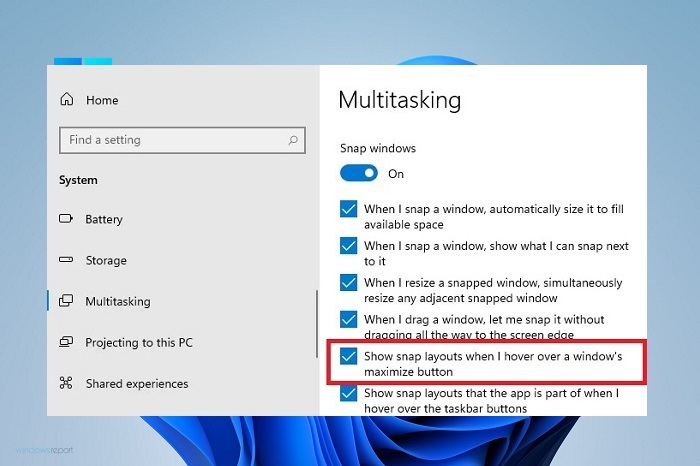
- Ahora, abre un nueva pagina en el navegador predeterminado y coloca el cursor sobre el maximizar botón.
- Luego haga clic en una zona para ajustar la ventana.
- Elija entre diferentes opciones de diseño para organizar su página actual con otras aplicaciones.
Otra forma de acceder rápidamente al menú lateral Snap layouts es usar el atajo de teclado Tecla de Windows + Z.
Puede elegir el diseño según el ancho de su pantalla. Para una pantalla de 16: 9, 16:10 y 3: 2, verá un conjunto de 4 opciones de diseño, y para pantallas más amplias, verá un conjunto de 6 opciones de diseño.
Como ya se mencionó en la introducción, puede guardar todos los diseños de ventana que cree con Snap Layouts y acceder a ellos más tarde con Snap Groups, una función a la que se podrá acceder en la barra de tareas.
También vale la pena mencionar que Microsoft ha anunciado a los usuarios que los monitores más antiguos con una resolución inferior a 1920 píxeles no pueden beneficiarse completamente de esta potente función.
Dado que requisitos y especificaciones del sistema del nuevo Windows 11, encontramos que se requiere una resolución de pantalla ancha HD de 1080p para disfrutar del aspecto estándar que ofrece la función de diseños Snap.
Además, si quieres ver qué las diferencias están entre Windows 10 y el nuevo Windows 11, puede echar un vistazo a nuestra guía completa.
Esperamos que estos pasos lo ayuden a habilitar la función de diseños Snap en el nuevo Windows 11. Para obtener más sugerencias, visite la sección de comentarios a continuación.